Bagaimana Membawa Layar Mulai Seperti Merasa Ke Desktop Di Windows 8
Layar Mulai adalah salah satu fitur utama Windows 8. Bukan hanya karena seluruh filosofi Modern UI berputar di sekitarnya, tetapi juga, itu satu-satunya cara resmi untuk mengakses stok aplikasi Modern UI serta yang Anda instal dari Windows Store. Bahkan banyak orang seperti saya yang biasanya tetap menggunakan mode Desktop untuk sebagian besar dan merasa sulit untuk membuatnya berteman dengan lingkungan metro tidak bisa berhenti memuji desain Start yang menyenangkan secara estetis Layar. Beruntung bagi kami, anggota XDA tboy2000 telah menunjukkan cara sederhana untuk membawa tampilan yang sama ke mode desktop, lengkap dengan label Desktop di kiri atas dan gambar profil pengguna di sudut kanan atas layar. Ini juga menambahkan sedikit keseragaman di antara kedua lingkungan, memberi mereka rasa yang seragam.
Tangkapan layar di bawah ini menunjukkan bagaimana Layar Mulai terlihat. Rapi, elegan, dan ramah pengguna. Jadi bagaimana kalau membawa keanggunan yang sama ke mode desktop dikurangi ubin metro? Anda mungkin ingin terlebih dahulu mengubah warna latar belakang dan desain Layar Mulai sesuai keinginan Anda sebelum melanjutkan, meskipun semakin sederhana, semakin baik.
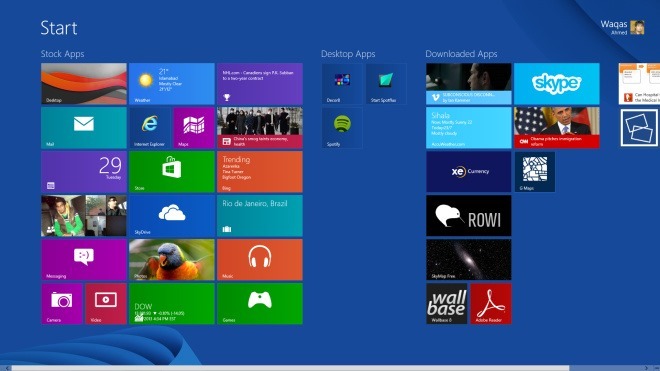
Setelah Anda puas dengan tampilan layar mulai, klik tombol miniscule (-) di sudut kiri bawah untuk memperkecil ubin. Pengguna Windows RT dapat menggunakan gerakan pinch-to-zoom untuk tujuan tersebut.

Ini akan meminimalkan ubin untuk memberikan pandangan mata burung dari semua item Layar Mulai. Sekarang tekan Win + Print Screen pada keyboard Anda untuk menangkap tangkapan layar. Demikian juga, pengguna Windows RT dapat menahan Win + Volume di perangkat mereka untuk mengambil tangkapan layar. Secara default, layar yang diambil disimpan dalam folder Screenshot di bawah Pustaka Pictures. Menghapus area ubin (disorot pada tangkapan layar di bawah) cukup sederhana dan Anda dapat menggunakan editor gambar apa pun untuk melakukannya. Untuk tutorial ini, saya akan menggunakan Windows Paint karena tidak hanya cukup sederhana dan mudah digunakan, tetapi juga keluar dari kotak dengan semua versi Windows.

Setelah meluncurkan Paint, buka gambar Start Screen yang sebelumnya diambil dalam aplikasi.

Pertama-tama, Anda harus memilih Color Picker dari Ribbon UI untuk memilih warna yang sama dengan latar belakang Layar Mulai Anda. Setelah Pemilih Warna dipilih, klik atau ketuk area berwarna polos dari gambar untuk mengambil warna itu.

Pastikan kedua swatch Warna 1 & 2 memiliki warna yang sama. Untuk memilih warna kedua, cukup ketuk Warna 2 dan ulangi proses di atas.

Sekarang setelah Anda berhasil mencocokkan kedua warna, sekarang saatnya untuk melanjutkan. Pilih bentuk Rectangle dari panel Shapes. Selanjutnya, klik atau ketuk menu tarik-turun Outline dan Fill dan pilih Solid Color untuk keduanya.

Gambarlah bentuk persegi panjang di atas ubin, sehingga bagian ubin tidak lagi terlihat. Anda juga bisa menggambar persegi panjang di atas teks Mulai untuk menghapusnya juga.

Setelah selesai, klik Alat Teks dari Ribbon, karena sekarang kita perlu mengetik teks ‘Desktop’ di posisi yang sama di mana judul Mulai / header muncul di Layar Mulai.

Untuk nuansa yang lebih koheren, cobalah untuk mencocokkan tampilan teks Desktop dengan tampilan Start header. Untuk itu, Anda mungkin perlu mencoba beberapa tipografi yang berbeda sebelum membuat pilihan akhir (Segoe UI Light adalah yang paling dekat yang saya temui). Anda juga mungkin ingin menyesuaikan ukuran font sesuai dengan keinginan Anda. Terakhir, simpan file sebagai PNG atau JPEG, dan tetapkan gambar sebagai wallpaper desktop Anda.

Anda juga dapat mengubah ukuran ikon desktop dari menu konteks klik kanan dan menjadikannya lebih besar untuk tampilan yang lebih menawan. Selain itu, Anda dapat mengubah ikon desktop Anda dengan ubin gaya UI modern untuk memberikan tampilan yang lebih otentik jika Anda mau.

[melalui Pengembang XDA]
Pencarian
Tulisan Terbaru
Bandingkan File Dari Windows Menu Konteks Klik Kanan dengan diff-ext
Mencari tahu perbedaan antara dua file melalui alat perbandingan fi...
Ambil Kunci Lisensi Windows, Office & Perangkat Lunak Terpasang Lainnya
Mari kita hadapi itu, kita semua berada dalam situasi di mana kita ...
Cara Menonaktifkan Lencana Kolaborasi Dropbox di Dokumen
Dropbox menjadi populer karena layanan yang dapat menjamin file And...



